Obsah
V operačnom systéme Windows 7 a starších operačných systémoch sa v možnostiach ponuky Štart zobrazí tlačidlo "Vypnúť, reštartovať a odhlásiť". V operačnom systéme Windows 8 však musíte vykonať štyri (4) akcie na vypnutie , reštartovanie alebo odhlásenie systému.
Musíte otvoriť ponuku "pravé kúzlo" a potom vybrať: " Nastavenia " > " Napájanie " > " Vypnutie " alebo " Reštartovanie stránky ” . Existuje však jednoduchý spôsob, ako tieto funkcie umiestniť na zástupcu na paneli úloh systému Windows 8 (alebo na pracovnej ploche) a vykonávať tieto operácie jedným kliknutím.
Ako vypnúť systém Windows 8 jedným kliknutím.
Najskôr musíte vytvoriť skratky pomocou nasledujúcich krokov.
(Pozrite si tento návod v službe YouTube.)
Krok 1. Vytvorte skratky "Vypnutie, reštart a odhlásenie".
1. Kliknite pravým tlačidlom myši na obrazovke ľavý dolný roh a z kontextového menu vyberte "Desktop".

2. Kliknite pravým tlačidlom myši na pracovnej ploche a vyberte položku " Nový > Skratka".

3. Do poľa umiestnenia zadajte jeden z nižšie uvedených príkazov pre príslušné tlačidlo, ktoré chcete vytvoriť:
A. Pre " Vypnutie" typ tlačidla:
C:\Windows\System32\cmd.exe /C C:\Windows\System32\shutdown.exe /s /t 0
a stlačte tlačidlo " Ďalšie ”.
Poznámka: Posledný znak príkazu je " nula ”.
B . pre " Reštartovanie stránky " typ tlačidla:
C:\Windows\System32\cmd.exe /C C:\Windows\System32\shutdown.exe /r /t 0
Poznámka: Posledný znak príkazu je " nula ”.
C. Pre " Odhlásenie " typ tlačidla:
C:\Windows\System32\cmd.exe /C C:\Windows\System32\shutdown.exe /l
Poznámka: Posledný znak príkazu je " L ”.
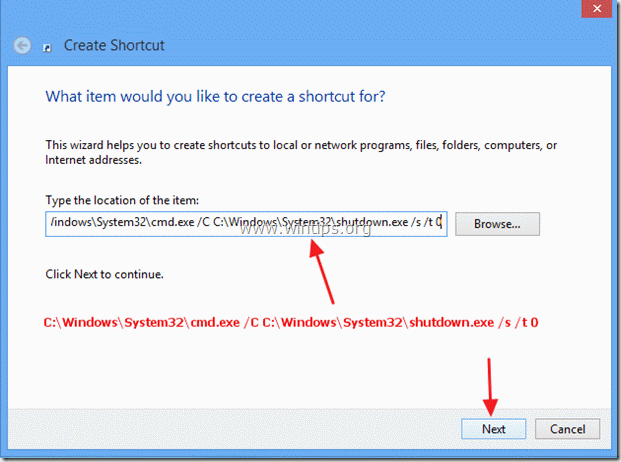
Zadajte názov skratky: napr. Vypnutie a kliknite na položku " Dokončenie ".
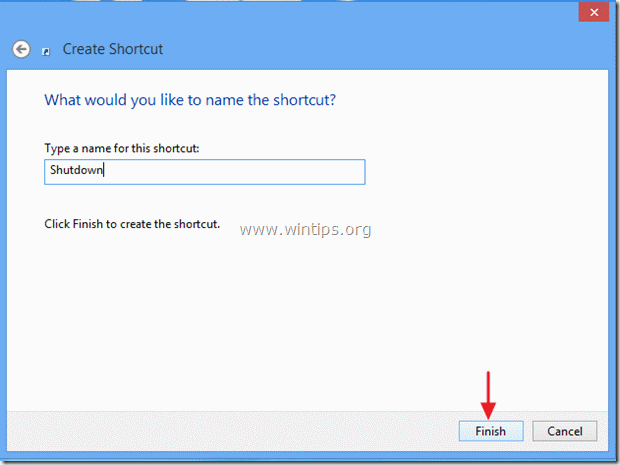
4. Teraz zadajte ikonu pre nového zástupcu.
4a. Kliknite pravým tlačidlom myši na skratku a vyberte Vlastnosti .
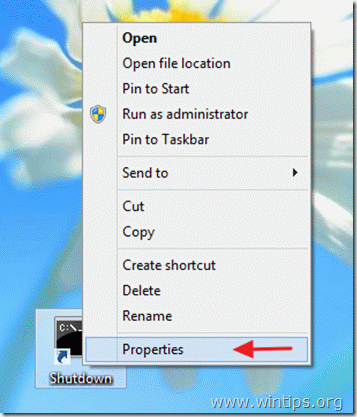
4b. V okne vlastností skratky prejdite na položku "S hortcut " a vyberte " Ikona zmeny ”.
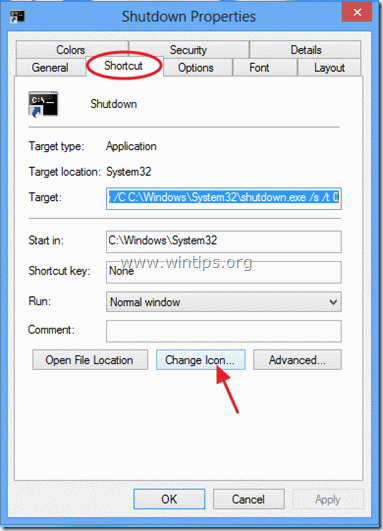
4c. Kliknite na tlačidlo "Prehľadávať" vpravo od poľa "Hľadať ikony v tomto súbore".

4d. Potom prejdite na položku " C:\Windows\System32 " a otvorte priečinok " shell32.dll " súbor.

4e. Vyberte ikonu zo zoznamu dostupných ikon a stlačte tlačidlo " OK ".
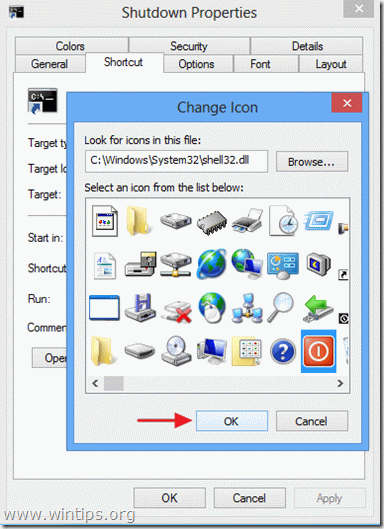
4f. Tlač " OK " opäť zatvoríte vlastnosti skratky.
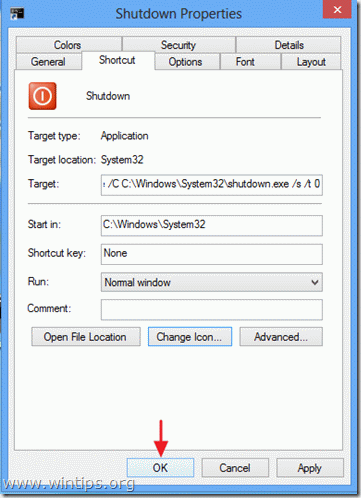
Krok 2: Umiestnite skratku tlačidla na požadované miesto:
A. Umiestnenie tlačidla na panel úloh: Kliknite pravým tlačidlom myši a vyberte položku " Pripnutie na hlavný panel ”.
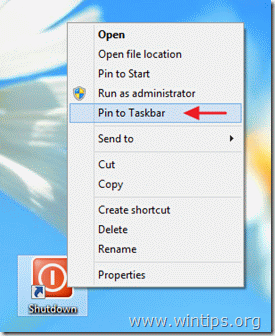

B. Umiestnenie tlačidlového zástupcu na tlačidlo Štart: Kliknite pravým tlačidlom myši a vyberte položku " Pin na spustenie ”
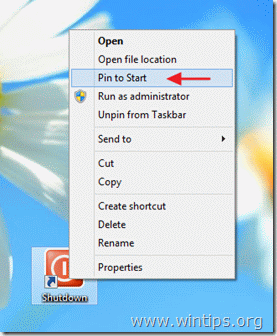
Upozornenie*:
- Nového zástupcu môžete presunúť na ľubovoľné miesto.

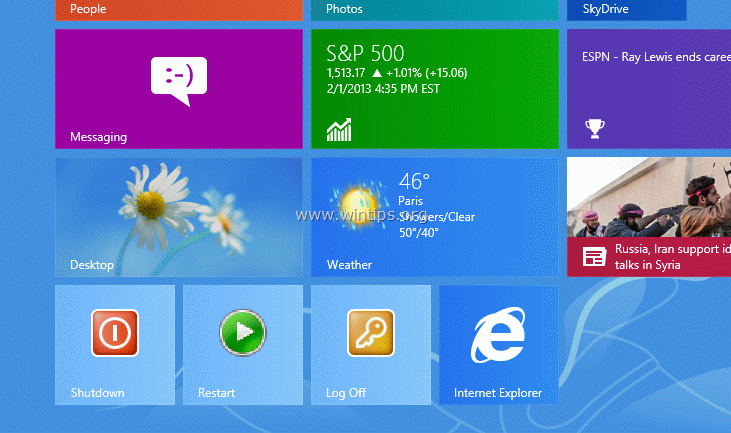

Andy Davis
Blog správcu systému o systéme Windows





